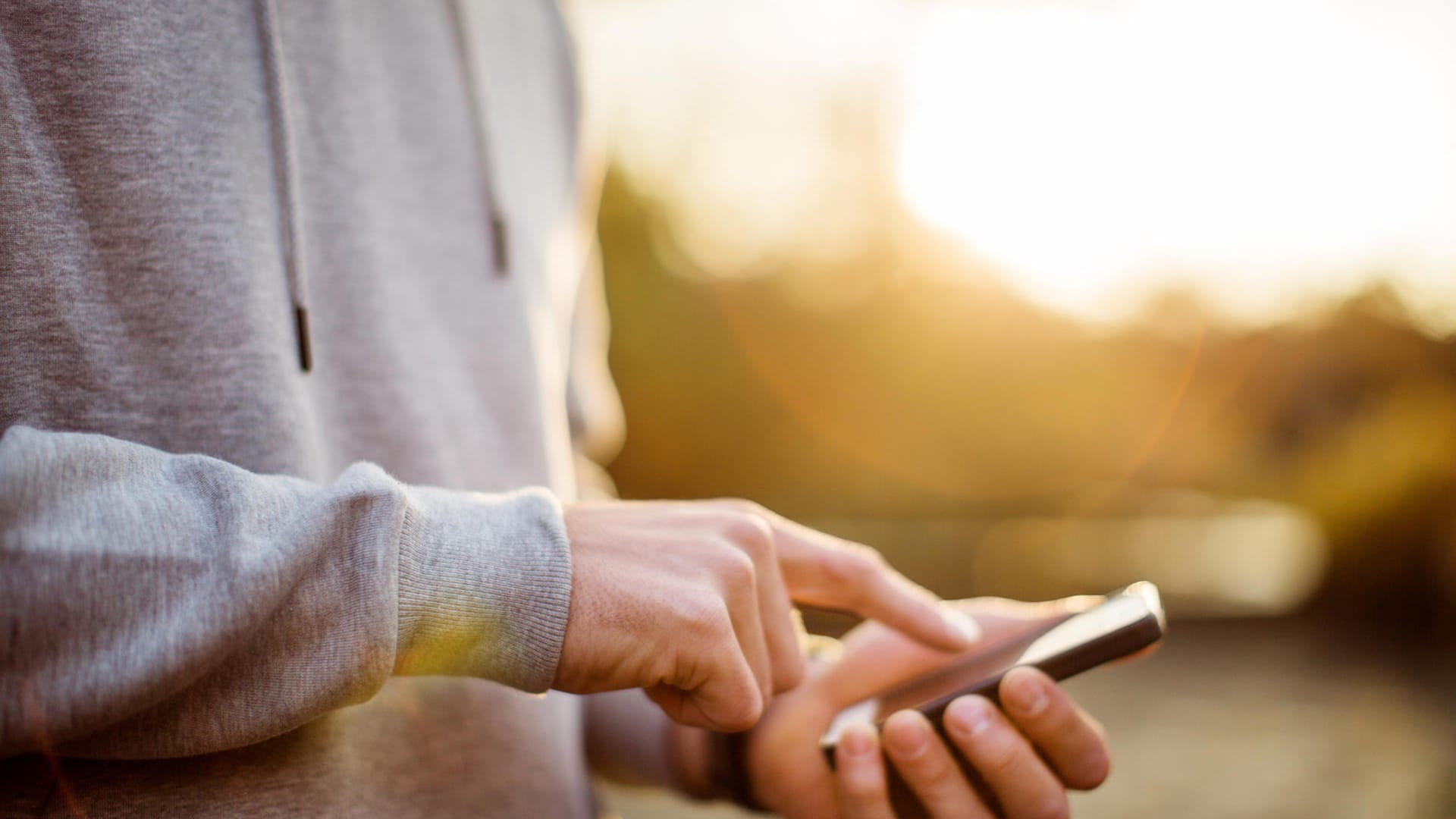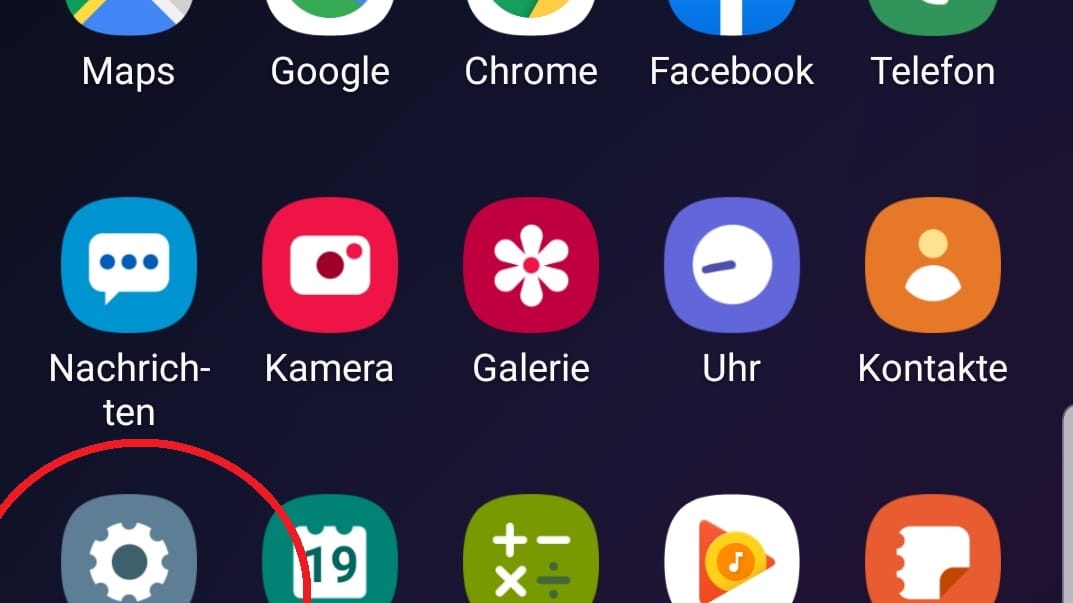Zwischenspeicher löschen Dieser Android-Trick befreit das Smartphone von Datenballast
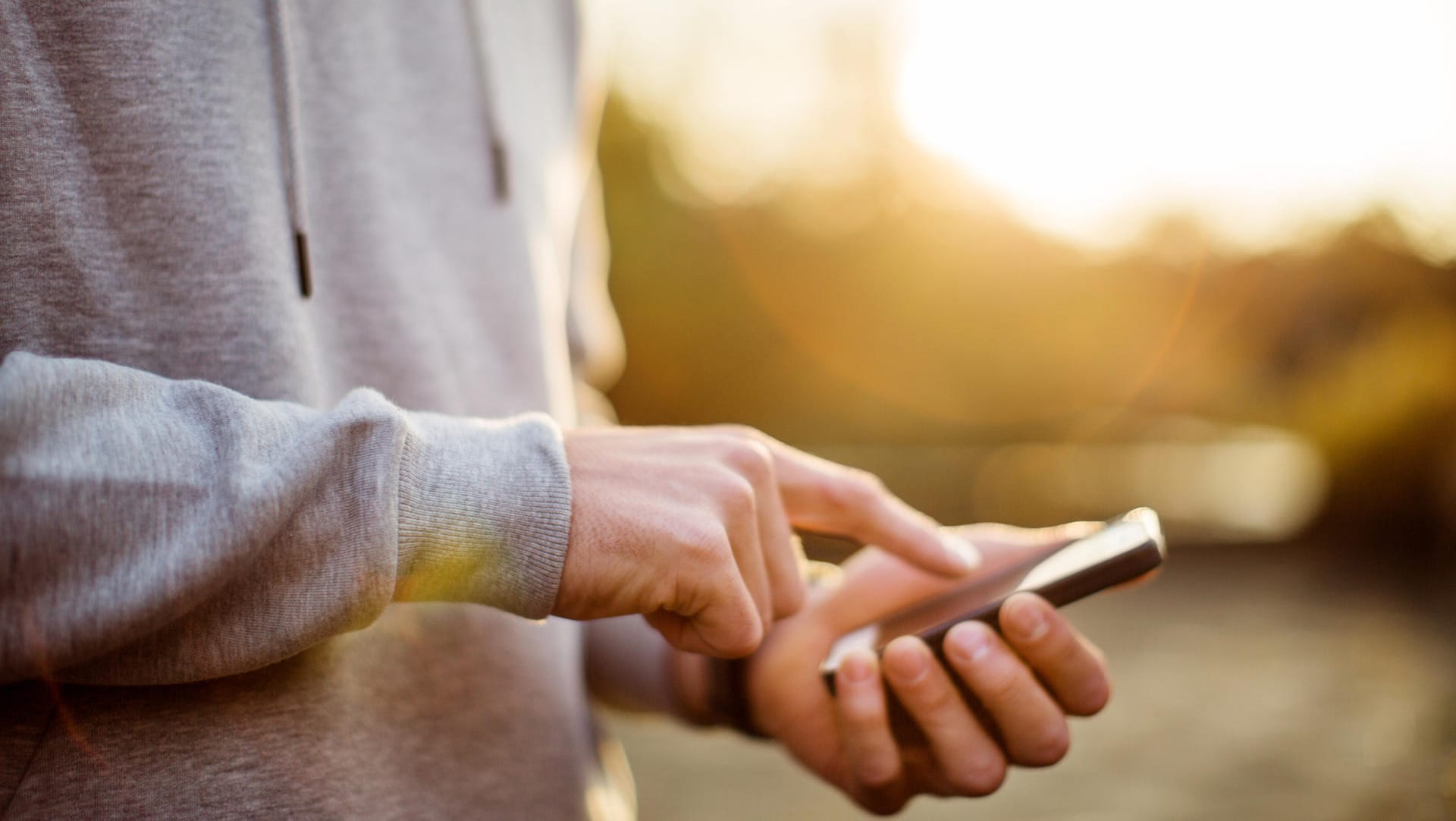

Wenn Apps nicht richtig funktionieren oder Sie auf die Schnelle Speicherplatz auf dem Smartphone brauchen, kann es helfen, den Zwischenspeicher zu löschen. Wie das geht, erklären wir hier.
Viele Geräte legen einen Zwischenspeicher an, den sogenannten Cache. Das gilt für Computer, Browser und auch für Apps auf Android-Smartphones. Ein Cache vergrößert sich mit der Zeit und kann so große Datenmengen belegen. Wir erklären, was der Cache genau macht und wann sie ihn löschen sollten.
Was ist der Cache?
Im Cache speichern Apps auf Android Daten, um schneller auf sie zugreifen zu können. Beispielsweise können Spiele-Apps oder Browser Grafiken und andere Elemente speichern, um sie schneller zu laden.
Android kennt dabei zwei Caches: Einen nutzen Apps, den anderen das Betriebssystem selbst. Dabei handelt es sich um den sogenannten Dalvik-Cache. Hier speichert Android Informationen zu installierten Apps auf dem Gerät.
Wann sollte ich den Cache löschen?
Für gewöhnlich entscheiden Apps selbst, wie lange sie Daten speichern. Unnötige Informationen werden gelöscht oder ersetzt. Manchmal kann es hier aber zu Problemen kommen und die betroffene App meldet Startschwierigkeiten. Auch kann es sein, dass eine App die aktuelle Version einer Seite nicht laden kann. Zudem können im Cache – wie der eines Browsers – sensible Anmeldeinformationen gespeichert werden.
Wer Probleme mit Apps hat, kann den Cache von Apps löschen lassen. Das gibt gleichzeitig auch eine große Menge an Daten frei. Beachten Sie aber, dass Android den Cache mit der Zeit wieder auffüllt. Für dauerhaft mehr Speicher ist Cache-Löschung keine Lösung.
Wie kann ich den Cache löschen?
Sie können entweder den Cache einzelner Apps löschen oder alle zwischengespeicherten Daten auf einmal. Gehen Sie dafür wie folgt vor:
Cache-Löschen für einzelne App (Android 6.0 und Android 9.0):
- Öffnen Sie die Einstellungen.
- Suchen Sie "Apps" beziehungsweise "Anwendungen".
- Jetzt sollten sich alle installierten Apps öffnen. Falls das nicht der Fall sein sollte, klicken Sie auf "Anwendungsmanager"
- Wählen Sie die App, dessen Cache Sie löschen möchten.
- Klicken Sie auf "Cache leeren". Falls das nicht angezeigt sein sollte, klicken Sie auf "Speicher" und dann auf "Cache leeren".
- Android: So löschen Sie den Speicher richtig
- Altes Smartphone? Diese Organisationen freuen sich über Spenden
- WhatsApp-Nutzer betroffen: Android-Malware erreicht Deutschland
Cache aller Apps löschen
- In Android 6.0 öffnen Sie die Einstellungen.
- Klicken Sie hier auf "Speicher", dann auf "Gerätespeicher".
- Klicken Sie unten auf "Zwischengespeicherte Daten". Das System bietet Ihnen nun an, alle zwischengespeicherten Daten zu löschen.
Ab Android 9.0 ist es nicht mehr möglich, den Cache aller Apps auf einmal zu leeren. Eventuell bietet Ihnen das Gerät die Möglichkeit, den Speicher zu bereinigen. Dabei werden auch zwischengespeicherte Daten gelöscht. Das ist bei Samsung-Geräten der Fall. Gehen Sie dazu wie folgt vor:
- Öffnen Sie die Einstellungen.
- Klicken Sie auf "Gerätewartung" und dann "Speicher".
- Klicken Sie hier auf "Bereinigen".
- Makeuseof.com: "How to Clear Cache on Android (And Why You Should)" (englisch)